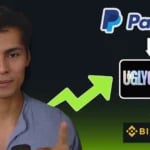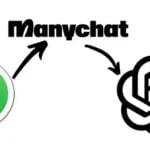¡Hola chicos! Hoy les voy a mostrar cómo conectar DeepSeek a WhatsApp usando ManyChat. Esta integración te permitirá tener un agente de inteligencia artificial que responderá automáticamente a todas las consultas que recibas. Así que, si estás buscando optimizar la comunicación de tu organización, este tutorial es para ti. ¡Vamos a ello!
¿Qué Necesitamos?
Para configurar esta automatización, necesitaremos dos herramientas clave:
- ManyChat: Esta herramienta te permite automatizar conversaciones en WhatsApp, Instagram, TikTok y otros canales.
- DeepSeek: Es una potente herramienta de inteligencia artificial que te sorprenderá con sus capacidades.
¿Qué es DeepSeek ?
DeepSeek, una empresa china de inteligencia artificial fundada en 2023 en Hangzhou por Liang Wenfeng, y me sorprendió su enfoque innovador. DeepSeek desarrolla modelos de lenguaje de gran escala, como el famoso DeepSeek‑R1, que logra resultados comparables a los de ChatGPT, ¡pero a una fracción del coste! Esto se debe a que invierten alrededor de 6 millones de dólares, muy por debajo de lo que se suele gastar en IA en Estados Unidos. Lo que realmente me gusta es que es de código abierto, lo que significa que cualquier persona puede ver cómo funciona, descargarlo, modificarlo y adaptarlo a sus necesidades. Aunque hay ciertas dudas sobre seguridad y mecanismos de censura, para mí lo importante es que DeepSeek está democratizando la inteligencia artificial, haciendo que esta tecnología sea accesible para todos.
¿Qué es ManyChat?
ManyChat se ha convertido en mi aliado para mejorar la comunicación con clientes. Esta plataforma de automatización de mensajes me permite crear chatbots para Instagram, Facebook Messenger y WhatsApp de forma sencilla, sin necesidad de ser un experto en programación. Con ManyChat puedo diseñar flujos de conversación personalizados que responden automáticamente a preguntas frecuentes, capturan leads y envían mensajes de seguimiento, lo que se traduce en una experiencia de cliente mucho más ágil y eficiente. Además, su integración con otras herramientas y la posibilidad de analizar métricas me ayudan a optimizar mis estrategias de marketing. En resumen, ManyChat es la solución ideal para potenciar mi negocio en redes sociales, ahorrar tiempo y aumentar las conversiones.
¡Automatiza tus Conversaciones con Manychat!
Manychat es la herramienta perfecta para crear chatbots y automatizar tus interacciones en Facebook Messenger, Instagram y WhatsApp. Ahorra tiempo, aumenta tus ventas y mejora la experiencia de tus clientes.
Regístrate en ManychatCreando una Cuenta en ManyChat
Lo primero que necesitas hacer es registrarte en ManyChat. Dirígete a su página web y haz clic en «Get Started». Completa el proceso de registro y accede a tu dashboard.
Asegúrate de seguir las instrucciones para conectar tu cuenta de WhatsApp. Este proceso puede ser un poco largo, así que te recomiendo que lo consultes en su documentación oficial.
Configurando la Automatización en ManyChat
Una vez que tengas tu cuenta lista, vamos a crear una nueva automatización. Haz clic en «Automation» y selecciona «Create New Automation». Esto abrirá una ventana donde podrás comenzar a trabajar.
Agregando un Trigger
El primer paso es añadir un Trigger, que es el disparador para que la automatización se ejecute. Selecciona «User sends a message» y define qué palabra o palabras activarán esta automatización. Un truco útil es usar vocales como «a», «e», «i», «o» y «u», ya que casi todas las palabras contienen al menos una de estas letras.
Mensaje de Bienvenida
Después de configurar el Trigger, es tiempo de enviar un mensaje de bienvenida. Usa la opción de «Data Collection» y personaliza el mensaje. Por ejemplo, puedes escribir: «Hola, soy No Coda, tu asistente de inteligencia artificial. ¿En qué puedo ayudarte hoy?».
Asegúrate de guardar la respuesta del usuario en un campo personalizado llamado «Deep», para que puedas utilizar esta información más adelante.
Conectando con DeepSeek
Ahora que tienes tu mensaje de bienvenida configurado, es momento de conectarte con DeepSeek. Para esto, necesitas hacer un request a su API.
Configurando el Request a DeepSeek
Haz clic en «Actions» y selecciona «Make External Request». Aquí, necesitarás ingresar algunos datos importantes:
- URL: Debes ingresar el endpoint de DeepSeek, que encontrarás en su documentación.
- Headers: Añade dos headers: uno para «Authorization» y otro para «Content-Type». Para el header de autorización, utiliza el valor de tu API de DeepSeek precedido por «Bearer». El Content-Type debe ser «application/json».

Configurando la API de DeepSeek
Ahora, dirígete a la plataforma de DeepSeek. Necesitarás crear una nueva API. Una vez que la crees, copia el API key y guárdalo en un lugar seguro.
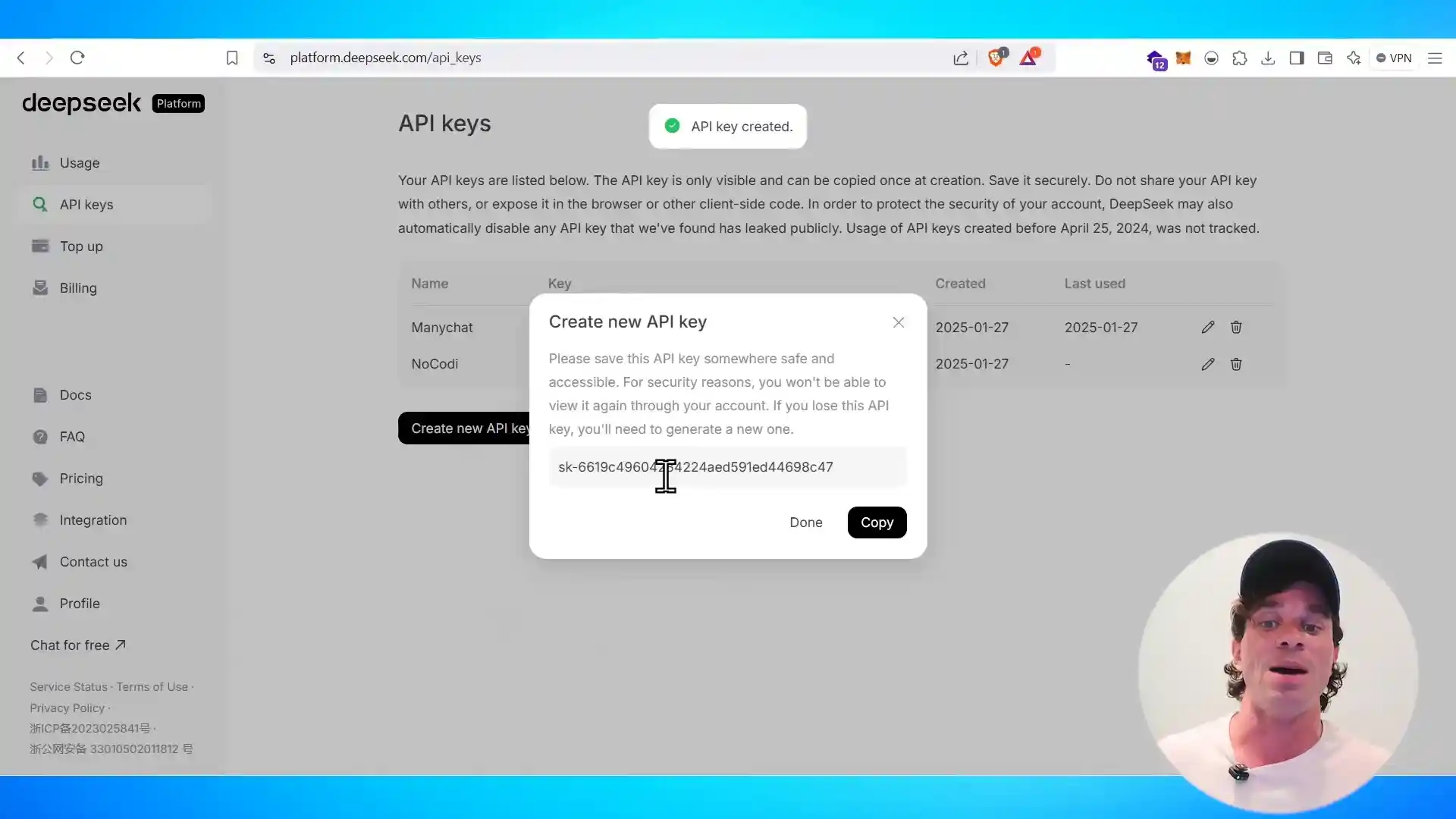
Configurando el Body del Request
En el Body del request, pega el siguiente código JSON, que permite enviar la pregunta del usuario a DeepSeek:
{
"model": "deepseek-chat",
"messages": [
{
"role": "system",
"content": "You are a helpful assistant."
},
{
"role": "user",
"content": "{{pregunta-del-usuario}}"
}
],
"stream": false
}No olvides reemplazar «{{pregunta-del-usuario}}» con el campo que guardaste anteriormente.
Mapeo de Respuestas
Después de configurar el Body, debes mapear la respuesta que recibirás de DeepSeek. En «Response Mapping», añade un nuevo campo y establece el mapeo como «choices[0].message.content». Esto te permitirá almacenar la respuesta de DeepSeek en un campo personalizado llamado «Respuesta DeepSeek».
Mostrando Respuesta en WhatsApp
Finalmente, es hora de mostrar la respuesta de DeepSeek en WhatsApp. Haz clic en «Next» y selecciona «Send Message». Aquí, puedes usar «Data Collection» nuevamente para mostrar la respuesta que guardaste anteriormente.
Configura el mensaje para que diga algo como «La respuesta es: {{Respuesta DeepSeek}}. ¿Puedo ayudarte con algo más?». Esto mantendrá la interacción abierta.
Probando la Automatización
Ahora que todo está configurado, es momento de probar la automatización. Envía un mensaje a tu cuenta de WhatsApp conectada y deberías recibir la respuesta automática de DeepSeek, seguida de la pregunta de seguimiento que configuraste.
Conclusión
Y eso es todo. Has aprendido cómo conectar DeepSeek a WhatsApp usando ManyChat y cómo configurar un asistente de inteligencia artificial que responderá a tus consultas. Esta herramienta puede mejorar significativamente la interacción con tus usuarios y permitirte enfocarte en otros aspectos de tu estrategia de comunicación.
Si te ha gustado este tutorial, no olvides dejar tus comentarios sobre qué otros temas te gustaría que cubriéramos en el futuro. ¡Hasta la próxima!

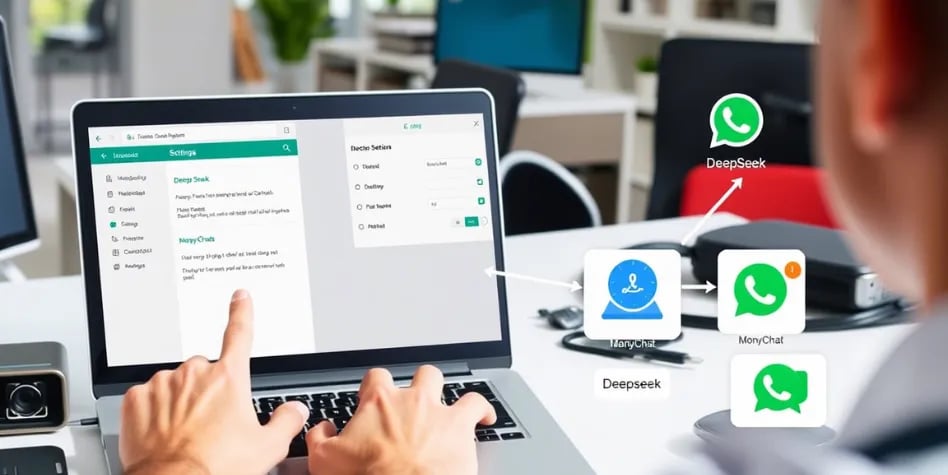
![ElevenLabs Music 2025: Genera Música con IA [Tutorial]](https://dilmerloayza19.com/cdn-cgi/image/format=auto,slow-connection-quality=30,onerror=redirect/https://dilmerloayza19.com/wp-content/uploads/2025/10/ElevenLabs-musica--150x150.webp)